- 1认识python教案_python课程教案
- 2wdm设备驱动程序开发pdf_DWDM是什么 DWDM相关设备功能介绍【图文】
- 3基于springboot的登录功能的实现(超详细)_springboot登录功能
- 4【ESP8266 (12F)】Wi-Fi通信与TCP IP协议栈(测试文章)_esp8266的通信协议(2)_wifi协议和tcp协议
- 5牛客66道算法题_牛客算法题
- 6陕西省职称评审近几年现状及问题_陕西职称评审太坑人了
- 7GPT模型结合Python-GEE遥感云大数据分析、管理与可视化技术_gpt 有限元分析
- 8数字信号处理|Matlab设计巴特沃斯低通滤波器(冲激响应不变法和双线性变换法)
- 9【NLP实战】基于ALBERT的文本相似度计算
- 10SM2公钥加密与解密_sm2解密
群晖拉取Docker镜像 | 网络不通畅之后最新办法 | Doker-Compose预览_群晖 docker compose
赞
踩
群晖拉取Docker镜像 | 网络不通畅之后最新办法 | Doker-Compose预览
2023-06-03 18:21:03 30点赞 360收藏 14评论
前言
最近访问dockerhub的网络不是很通畅,所以很多NAS包括国产私有云的docker镜像拉取都出现了问题,本期教程给大家提供最新的几种拉取镜像方法,大家根据需求选择即可。
群晖拉取Docker镜像 | 网络不通畅之后最新办法 | Doker-Compose预览
网络代理方法
1、如果你有旁路由,可以在相关插件中开启代理服务,如下。

群晖拉取Docker镜像 | 网络不通畅之后最新办法 | Doker-Compose预览
2、开启之后登录群晖➡控制面板➡网络➡代理服务器,填写旁路由和端口后点击启用。
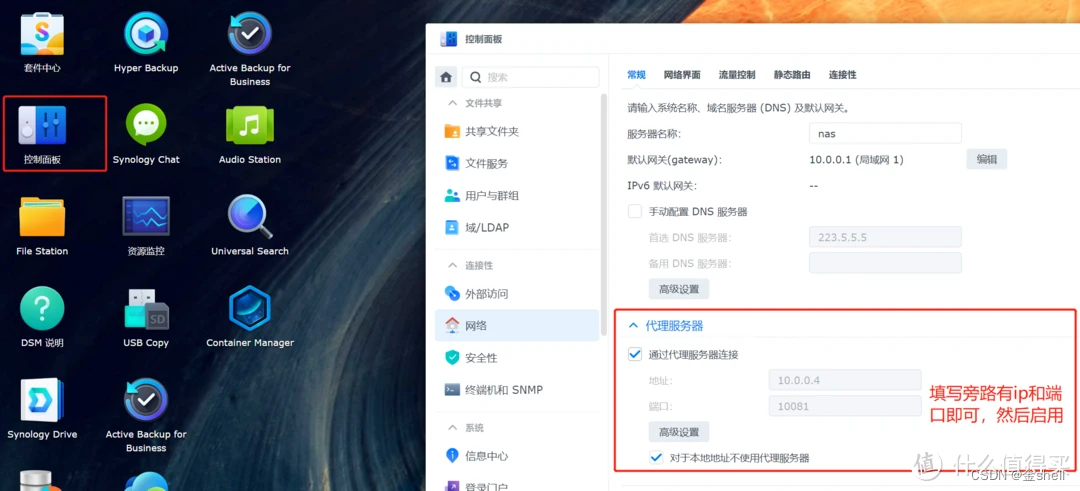
群晖拉取Docker镜像 | 网络不通畅之后最新办法 | Doker-Compose预览
3、然后进入docker之后再次尝试访问镜像注册表,发现已经可以正确加载到镜像速度也非常快。
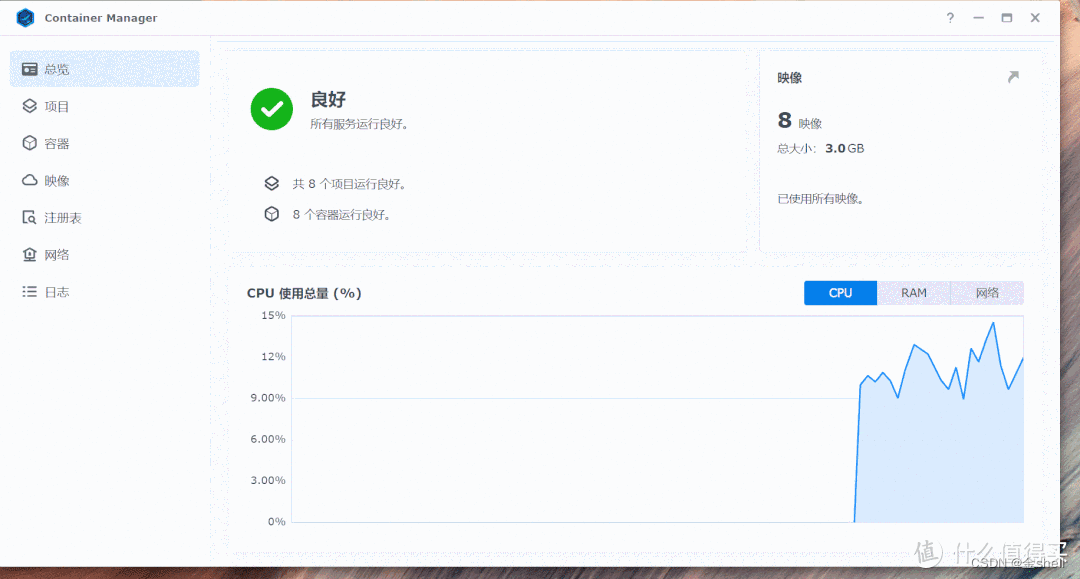
群晖拉取Docker镜像 | 网络不通畅之后最新办法 | Doker-Compose预览
4、这里因为使用的是代理模式并且勾选了不代理局域网经过我本人测试对PT数据没有影响,担心有影响的也可以在下载完成镜像以后关闭网络代理。
SHH方法
1、SSH方法无需挂代理,但是需要在ssh终端操作,首先登录群晖打开控制面板➡终端机和SNMP➡勾选启用SSH功能。
群晖拉取Docker镜像 | 网络不通畅之后最新办法 | Doker-Compose预览
2、打开SSH工具登录群晖,我使用的是FinalShell,其他工具相同。输入群晖IP、端口、用户名和密码点击登录。
群晖拉取Docker镜像 | 网络不通畅之后最新办法 | Doker-Compose预览
3、登录之后如下所示。
群晖拉取Docker镜像 | 网络不通畅之后最新办法 | Doker-Compose预览
4、输入sudo -i然后输入密码(密码不显示)使用root权限。
群晖拉取Docker镜像 | 网络不通畅之后最新办法 | Doker-Compose预览
5、对于只下载docker镜像我们只需要记住两个命令即可:
搜索镜像:
docker search (镜像名称)
例子: docker search nginx #搜索nignx镜像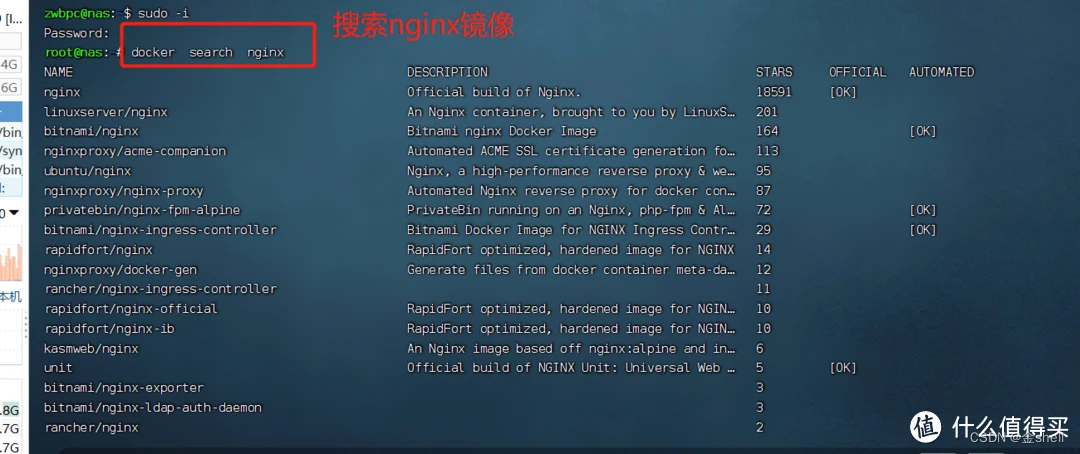
群晖拉取Docker镜像 | 网络不通畅之后最新办法 | Doker-Compose预览
拉取镜像:
docker pull (镜像名称)
例子: docker pull nginx #拉取nginx镜像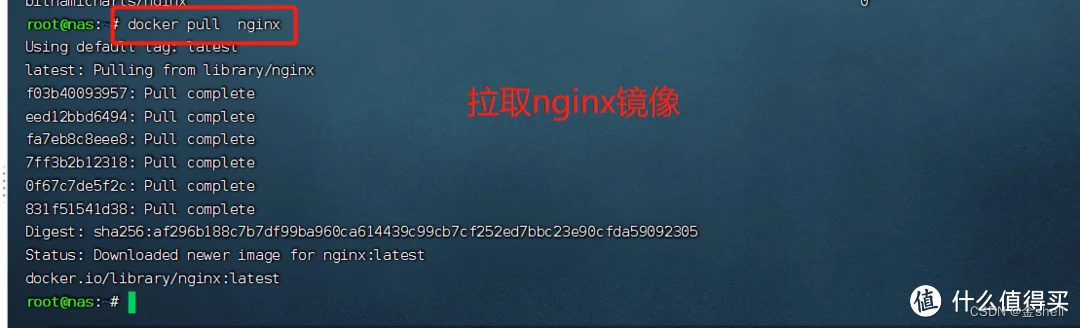
群晖拉取Docker镜像 | 网络不通畅之后最新办法 | Doker-Compose预览
6、回到Container Manager可以看到nginx镜像已经下载完成。
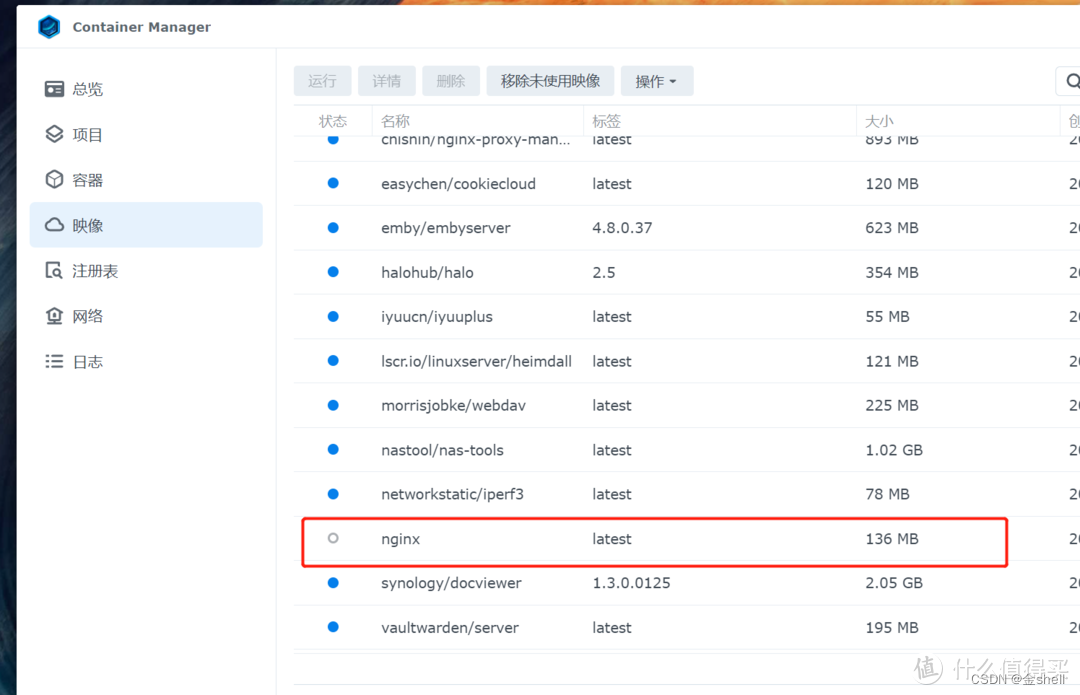
群晖拉取Docker镜像 | 网络不通畅之后最新办法 | Doker-Compose预览
7、然后继续使用图形化页面部署容器即可,如果拉取速度不理想的可以挂阿里加速器,教程如下。
文章
群晖docker配置阿里云镜像加速器
zwbcc
2022-03-28
2
Docker-Compose
Docker Compose是一个简化多容器应用程序管理的工具。它通过简单的配置文件,让您可以轻松定义、部署和管理多个容器。
1、群晖在最新的DSM7.2中支持了 Docker-Compose,通过docker compose创建的项目可以直接拉取镜像,我们只需要在相关文档中找到服务的docker-compose文档,然后简单修改一下参数,docker-compose将自动完成镜像的拉取和部署,这里以halo博客为例子,打开halo博客官网,在按照文档中可以找到相关的docker-compose文件。
群晖拉取Docker镜像 | 网络不通畅之后最新办法 | Doker-Compose预览
2、登录群晖,打开Container Manager→项目→新增,项目名称自定义,存储路径使用docker目录或者docker下的容器配置目录即可,来源中选择创建docker-compose.yml,将文档中的配置文件复制进去然后修改一下端口、配置文件点击下一步即可。
群晖拉取Docker镜像 | 网络不通畅之后最新办法 | Doker-Compose预览
3、docker-compose将会自动拉取镜像然后构建容器,。
群晖拉取Docker镜像 | 网络不通畅之后最新办法 | Doker-Compose预览
4、稍等一会,可以看到镜像下载完成了,容器也成功运行,在后续版本容器更新的时候重新构建一下项目即可,非常方便。
群晖拉取Docker镜像 | 网络不通畅之后最新办法 | Doker-Compose预览
总结
以上就是群晖docker网络不通畅的时候拉取镜像的方法,因为本篇教程主要讲的是怎么拉取容器镜像,所以没有详细介绍群晖DSM7.2中最大的更新Container Manger工具,接下来准备完善群晖docker-compose的教程,包括怎么写yaml配置文件,多容器编排(一个配置文件部署好nastool、emby、qBittorrent、transmission、iyuuplus媒体工具)等。这是一个非常强大的工具,咱们下一篇见。


